|
GOOD MORNING
BUON GIORNO

Ringrazio Christa per avermi permesso di tradurre i suoi tutorial.

qui puoi trovare qualche risposta ai tuoi dubbi.
Se l'argomento che ti interessa non è presente, ti prego di segnalarmelo.
Questo tutorial è stato creato da ©Christa con Paint Shop Pro X5.
Il lavoro della sua galleria è ©2012 Christa Geinitz aka goodmorningART.
Tutti i diritti riservati.
Il suo lavoro non può essere riprodotto copiato, modificato, pubblicato o inserito da nessuna parte senza la sua autorizzazione scritta.
Questo tutorial non può essere copiato su altri siti per il download.
Il copyright© per il materiale appartiene ai rispettivi artisti.
Per tradurre il tutorial ho usato PSP X.
La principale differenza tra le due versioni riguarda le funzioni Immagine>Rifletti/Capovolgi.
Vedi la mia scheda qui
Occorrente:
Materiale qui
Per lo scrap grazie Mago 74 http://mago74-mojskrapkowyswiat.blogspot.de/
Per il poser grazie Belscrap http://belscrap.blogspot.de/
Filtri:
Se hai problemi con i filtri, consulta la mia sezione filtri qui
Graphics Plus - Cross Shadow qui
Nik Software - Color Efex Pro qui
Simple - Quick Tile, Zoom out and flip qui
Carolaine & Sensibility - CS-LDots qui
Prima di iniziare anticipo una cosa importante per il tutorial.
Le mie descrizioni si riferiscono sempre al modo in cui creo la mia immagine.
Per altri tubes e colori, potrebbe essere necessario modificare le mie impostazioni.
Gli elementi possono essere colorizzati.
Questo non lo scriverò più nel tutorial.
Questi gli elementi utilizzati per il tutorial
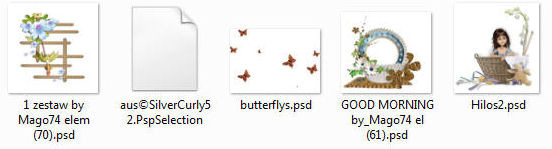
Apri il font e minimizzalo. Lo troverai nella lista dei font disponibili quando ti servirà.
Metti la selezione aus©SilverCurly52.PspSelection nella cartella Selezioni.

1. Apri la maschera in PSP e minimizzala con il resto del materiale.
Imposta il colore di primo piano con il colore chiaro #401504,
e il colore di sfondo con il colore chiaro #dfc783.
Passa il colore di primo piano a Gradiente di primo piano/sfondo, stile Lineare.

Apri una nuova immagine trasparente 900 x 650 pixels,
e riempila  con il colore chiaro di sfondo. con il colore chiaro di sfondo.
Livelli>Nuovo livello raster.
Riempi  con il gradiente. con il gradiente.
Livelli>Nuovo livello maschera da immagine.
Apri il menu sotto la finestra di origine e vedrai la lista dei files aperti.
Seleziona la maschera masquelula.psd, con i seguenti settaggi.

Livelli>Unisci>Unisci gruppo.
Effetti>Effetti 3D>Sfalsa ombra.

Effetti>Plugins>Graphics Plus - Cross Shadow.
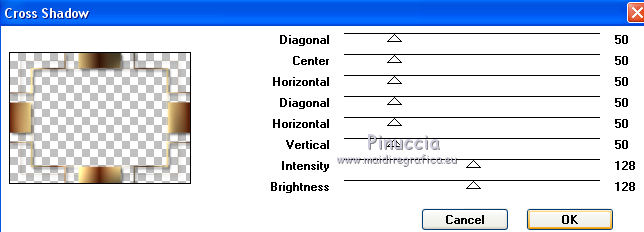
2. Effetti>Plugins>Carolaine and Sensibility - CS-LDots - 2 volte con i seguenti settaggi.

Attiva il livello Raster 1.
Effetti>Plugins>Carolaine and Sensibility - CS-LDots, con i settaggi precedenti.
Attiva il livello della maschera.
Livelli>Duplica,
e attiva il livello sottostante della maschera originale.
Effetti>Effetti geometrici>Inclina.

Effetti>Effetti di bordo>Aumenta.
Cambia la modalità di miscelatura di questo livello in Luce diffusa.
3. Livelli>Nuovo livello raster.
Livelli>Disponi>Porta in alto.
Selezione>Carica/Salva selezione>Carica selezione da disco.
Cerca e carica la selezione aus©SilverCurly52.PspSelection.
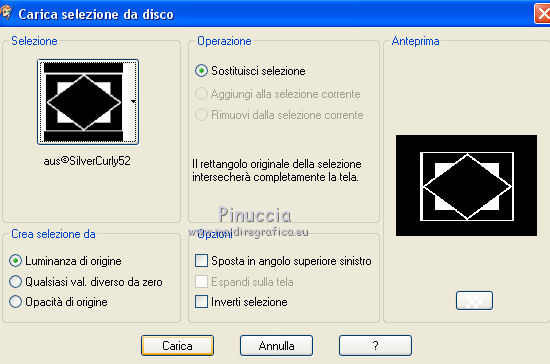
Cambia i settaggi del gradiente.
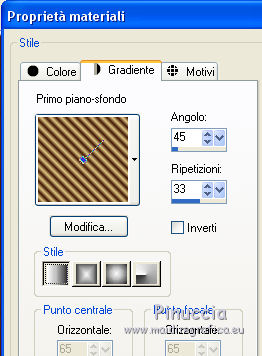
Riempi  la selezione con il gradiente. la selezione con il gradiente.
Regola>Sfocatura>Sfocatura gaussiana - raggio 10.

Effetti>Plugins>Graphics Plus - Cross Shadow, con i settaggi precedenti.
Effetti>Effetti 3D>Smusso a incasso.
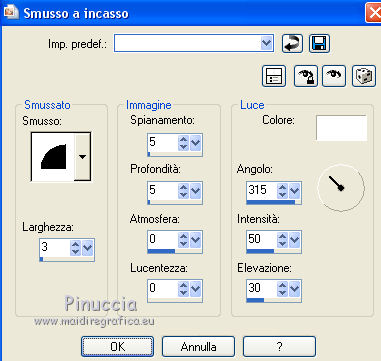
Selezione>Deseleziona.
4. Adesso aggiungiamo gli elementi.
Apri Hilos2.psd Belscraps e vai a Modifica>Copia.
Torna al tuo lavoro e vai a Modifica>Incolla come nuovo livello.
Effetti>Plugins>Nik Software - Color Efex Pro - Cross Balance.
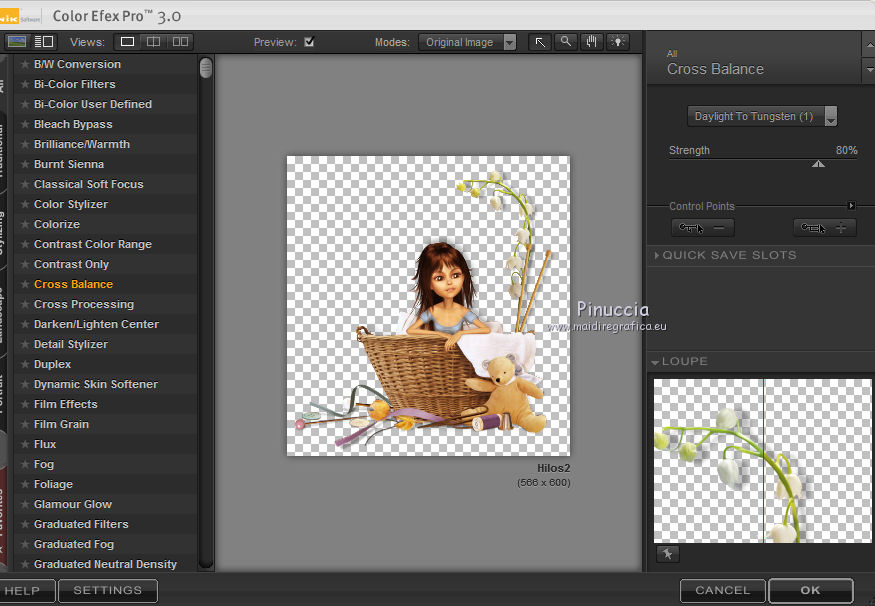
Spostalo  in basso a destra. in basso a destra.
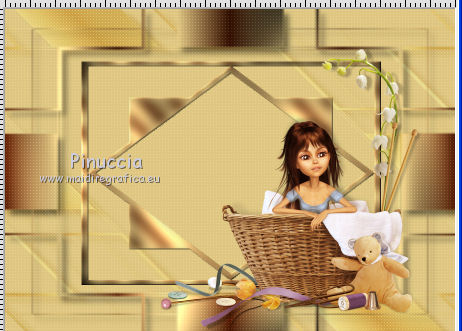
Apri l'elemento "1 zestaw by Mago74 elem (70)" e vai a Modifica>Copia.
Torna al tuo lavoro e vai a Modifica>Incolla come nuovo livello.
Nella paletta dei livelli porta questo livello sopra il livello copia di maschera.
Spostalo  nella piccola cornice. nella piccola cornice.
Effetti>Effetti 3D>Sfalsa ombra, con i settaggi precedenti.
Effetti>Plugins>Nik Software - Color Efex Pro - Cross Balance.

Attiva il livello superiore.
Apri l'elemento "GOOD MORNING by Mago74 el (61)" e vai a Modifica>Copia.
Torna al tuo lavoro e vai a Modifica>Incolla come nuovo livello.
Spostalo  in basso a sinistra. in basso a sinistra.
Effetti>Effetti 3D>Sfalsa ombra, con i settaggi precedenti.
Effetti>Plugins>Nik Software - Color Efex Pro - Cross Balance.
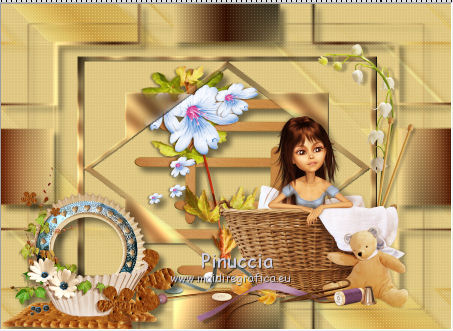
Apri l'elemento "butterflys" e vai a Modifica>Copia.
Torna al tuo lavoro e vai a Modifica>Incolla come nuovo livello.
Spostalo  in alto a sinistra. in alto a sinistra.
Nella paletta dei livelli porta questo livello sotto il livello del tube di destra.

Effetti>Effetti 3D>Sfalsa ombra, con i settaggi precedenti.
5. Attiva il livello superiore.
Attiva lo strumento testo 
Colore di primo piano impostato sull'ultimo gradiente.
Colore di sfondo colore chiaro.

Scrivi le lettere maiuscole del tuo testo con la dimensione 72 e le rimanenti con la dimensione 36,
e posiziona il testo in alto, come nel mio esempio.
Livelli>Converti in livello raster.
Effetti>Effetti 3D>Sfalsa ombra, con i settaggi precedenti.
Effetti>Plugins>Nik Software - Color Efex Pro - Cross Balance, con i settaggi precedenti.
Livelli>Duplica.
Questa la mia paletta dei livelli.
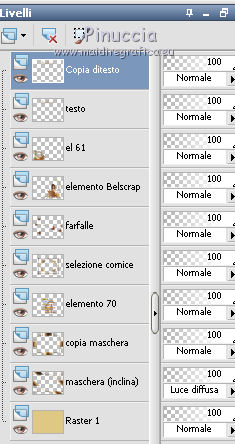
Livelli>Unisci>Unisci tutto.
6. Immagine>Aggiungi bordatura, 2 pixels, simmetriche, con il colore di primo piano.
Immagine>Aggiungi bordatura, 5 pixels, simmetriche, con il colore di sfondo.
Immagine>Aggiungi bordatura, 2 pixels, simmetriche, con il colore di primo piano.
Immagine>Aggiungi bordatura, 35 pixels, simmetriche, con il colore di sfondo.
Immagine>Aggiungi bordatura, 2 pixels, simmetriche, con il colore di primo piano.
Immagine>Aggiungi bordatura, 5 pixels, simmetriche, con il colore di sfondo.
Immagine>Aggiungi bordatura, 2 pixels, simmetriche, con il colore di primo piano.
Seleziona il bordo da 35 pixels con la bacchetta magica 
Effetti>Plugins>Simple - Quick Tile.
Effetti>Plugins>Simple - Zoom out and flip.
Effetti>Effetti 3D>Smusso a incasso.
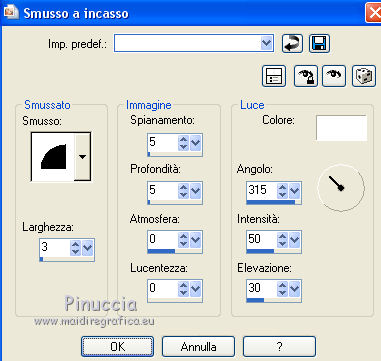
Effetti>Plugins>Carolaine and Sensibility - CS-LDots.
Cambia soltanto Control 0 e ok.
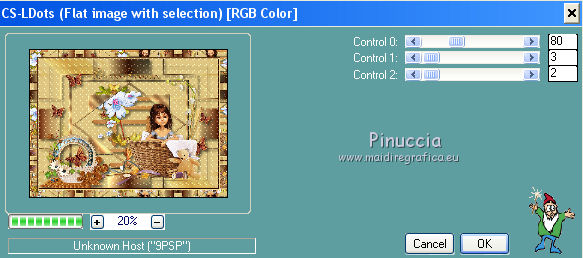
Selezione>Deseleziona.
Aggiungi il tuo nome e/o il tuo watermark su un nuovo livello,
senza dimenticare i copyright delle immagini usate.
Immagine>Ridimensiona, a 900 pixels di larghezza, tutti i livelli selezionato.
Livelli>Unisci>Unisci tutto e salva in formato jpg.

Se hai problemi o dubbi, o trovi un link non funzionante,
o anche soltanto per un saluto, scrivimi.
2 Agosto 2013
|

